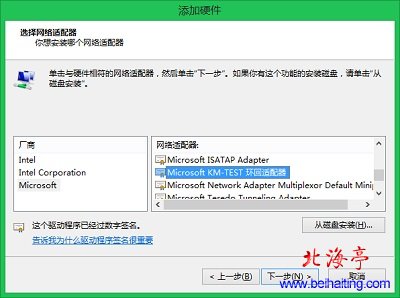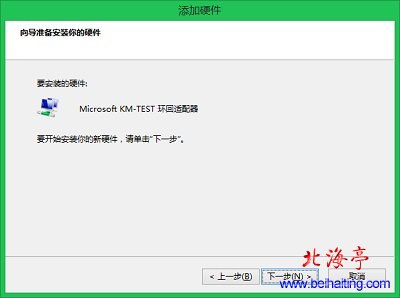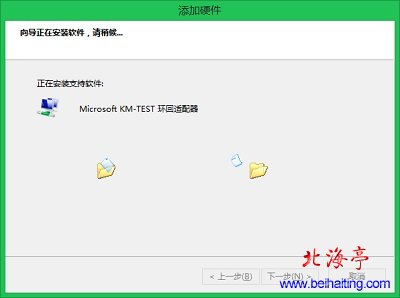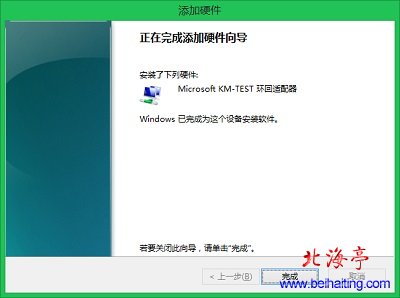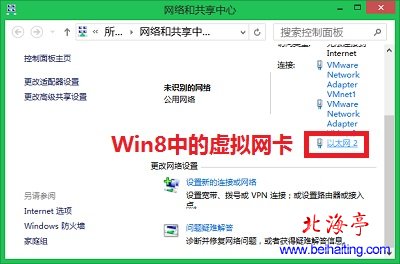|
第六步、选择网络适配器界面,厂商选中“Microsoft”,在右侧窗口选中“Microsoft KM—TEST 环回适配器”后,点击下一步
第七步、在“向导准备安装你的硬件”这一步,直接点击下一步
第八步、接下来会出现“正在安装支持软件”提示,我们需要等待系统自动完成
第九步、在随后“正在完成添加硬件向导”界面,点击“完成”就可以了!
在网络和共享中心里面看下,是不是多了一个“以太网2”,这证明我们启用虚拟网卡成功了!
Win8如何启用虚拟网卡(图文教程)的内容虽然步骤多一些,实际上方法很简单,相信您已经掌握了! (责任编辑:IT信息技术民工) |